联想硬盘保护系统升级方法
联想硬盘保护系统V5.1 V5.2

一、联想硬盘保护系统V5.1(或V5.2)
安装说明 立即安装:您可以通过网络或本地安装硬盘保护系统。 下次安装:下次启动时按F4键再进行安装。 提示:安装前请仔细阅读安装指南或说明。
←→移动 立即安装 选择:“立即安装”
回车:确定 下次安装
若您选择了:“立即安装”,屏幕上则显示:
数据读取中,请稍候…………
数据读取后 ,进入下一页。
二、联想硬盘保护系统V5.1(或V5.2)
安装说明 重新区分安装:重新对硬盘进行分区后安装,此方式将会破坏 硬盘中的所有数据.强烈建议在使用前将数据 备份到其它的存储设备上。 保留系统安装:将保留硬盘中原有的分区信息及硬盘数据(仅 支持利用FDISK文件分区的磁盘系统)。 网 络 安 装: 本机作为接收端,通过网络从发射端安装硬盘 保护系统。 ←→(或Tab)移动 重新区分安装 选择:“保留系统安装” 保留系统安装 回车:确定 网络安装
若您选择了:“保留系统安装”,屏幕上则显示提示: 保留系统安装将会保留硬盘原有分区及数据, 您确定吗?
确定
取消
选择:“确定”
三、联想硬盘保护系统V5.1(或V5.2)
若您选择了:“确定”,屏幕上则显示提示:
提示: 请输入暂存区大小 604MB 确定
选择:修改暂存区大小
把604MB把修改为902MB后
提示: 请输入暂存区大小 902MB 确定
选择:“确定”
选择“确定”后,屏幕上则显示:
安装中,请稍候…………
等待安装完成。
四、联想硬盘保护系统V5.1(或V5.2)
安装完成 请按回车键重新启动
重新启动
五、联想硬盘保护系统V5.1(或V5.2) 重新启动后屏幕上则显示:
用硬盘替换法结合PE破解联想硬盘保护系统
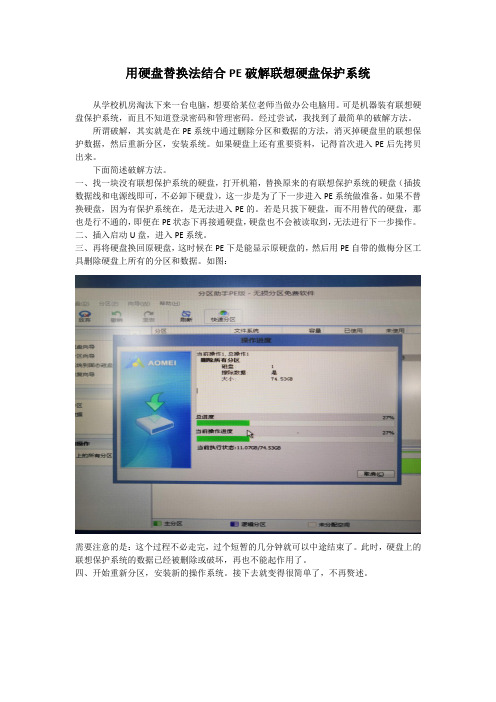
用硬盘替换法结合PE破解联想硬盘保护系统
从学校机房淘汰下来一台电脑,想要给某位老师当做办公电脑用。
可是机器装有联想硬盘保护系统,而且不知道登录密码和管理密码。
经过尝试,我找到了最简单的破解方法。
所谓破解,其实就是在PE系统中通过删除分区和数据的方法,消灭掉硬盘里的联想保护数据,然后重新分区,安装系统。
如果硬盘上还有重要资料,记得首次进入PE后先拷贝出来。
下面简述破解方法。
一、找一块没有联想保护系统的硬盘,打开机箱,替换原来的有联想保护系统的硬盘(插拔数据线和电源线即可,不必卸下硬盘),这一步是为了下一步进入PE系统做准备。
如果不替换硬盘,因为有保护系统在,是无法进入PE的。
若是只拔下硬盘,而不用替代的硬盘,那也是行不通的,即便在PE状态下再接通硬盘,硬盘也不会被读取到,无法进行下一步操作。
二、插入启动U盘,进入PE系统。
三、再将硬盘换回原硬盘,这时候在PE下是能显示原硬盘的,然后用PE自带的傲梅分区工具删除硬盘上所有的分区和数据。
如图:
需要注意的是:这个过程不必走完,过个短暂的几分钟就可以中途结束了。
此时,硬盘上的联想保护系统的数据已经被删除或破坏,再也不能起作用了。
四、开始重新分区,安装新的操作系统。
接下去就变得很简单了,不再赘述。
联想硬盘保护系统V5.1(网管必看)
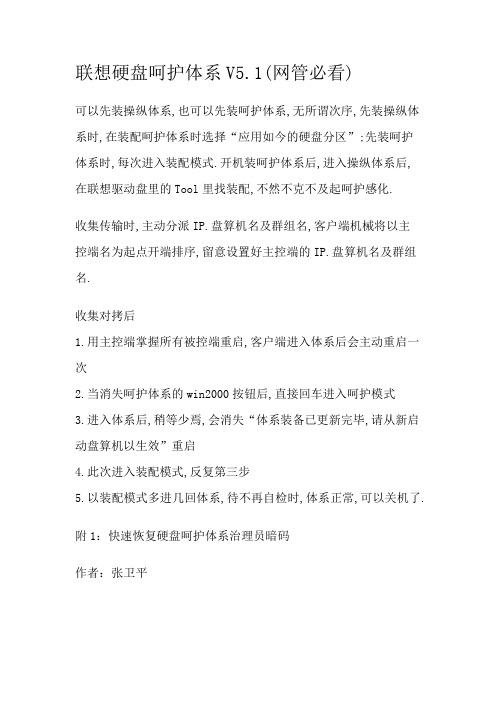
联想硬盘呵护体系V5.1(网管必看)可以先装操纵体系,也可以先装呵护体系,无所谓次序,先装操纵体系时,在装配呵护体系时选择“应用如今的硬盘分区”;先装呵护体系时,每次进入装配模式.开机装呵护体系后,进入操纵体系后,在联想驱动盘里的Tool里找装配,不然不克不及起呵护感化.收集传输时,主动分派IP.盘算机名及群组名,客户端机械将以主控端名为起点开端排序,留意设置好主控端的IP.盘算机名及群组名.收集对拷后1.用主控端掌握所有被控端重启,客户端进入体系后会主动重启一次2.当消失呵护体系的win2000按钮后,直接回车进入呵护模式3.进入体系后,稍等少焉,会消失“体系装备已更新完毕,请从新启动盘算机以生效”重启4.此次进入装配模式,反复第三步5.以装配模式多进几回体系,待不再自检时,体系正常,可以关机了.附1:快速恢复硬盘呵护体系治理员暗码作者:张卫平我校各教室的电脑全体装配有联想硬盘呵护体系V4,为了使先生们尽快闇练应用该体系,我校专门在礼拜天组织了一次培训,并让先生们亲自着手操练了一番.培训完毕后,我们才发明培训机房里的硬盘呵护体系的设置被改得杂乱无章,最麻烦的是许多多少机械的治理员暗码也被更改了.一般情形下,在盘算机启动到硬盘呵护体系的登录界面时按F10,在提醒输入暗码时,按下Shift+2329组合键,这时会消失一组数字,应用这组数字打联想的800售后德律风,就能得到暗码.但是此时正值礼拜天,消失问题的机械数目又多,为了不影响下周的正常教授教养应用,我们决议本身想方法:起首找一台没有问题的电脑,将联想硬盘呵护体系的各项参数设置准确,着从新启动该电脑并进入硬盘呵护体系治理界面.选择“收集复制→履行收集复制”,随之消失收集复制主菜单,选择“发射端”,这时这台电脑便会向全部收集广播体系复制信息,并等待其他机械登录.启动其他须要还原暗码的盘算机.这些机械会在吸收到“发射端”广播的指令后会主动进入到收集复制状况,并以“吸收端”身份登录“发射端”电脑.当所有机械都登录成功后,在“发射端”按F1键完成登录,再次按F1键进入收集传输状况.在传送菜单中先选择传送“呵护体系参数”,几秒钟后传输完毕,这时所有机械的硬盘呵护参数和暗码都与“发射端”完整一致了.在“发射端”电脑再次按F1键,选择“吸收端电脑关机”敕令,稍等少焉,所有吸收端电脑会主动关机.全部进程不超出十分钟.附2:联想硬盘呵护体系应用在许多黉舍机房中,学生们经常会进行误操纵,一不当心就把重要程序删失落,假如没有必定防护措施的话,必定影响其他学生正常上机.针对这些情形,如今许多机房都采取了各类的硬盘呵护体系,那么硬盘呵护体系到底该若何设置呢?下面笔者就为列位读者简述一下.硬件情形全部收集采取三台EDS-1624交流机(每台具有27个10/100Base-TX端口).56台联想启天2210(赛扬1.3GHz/128MB /20GB/15英寸显示器/1.44MB软驱/100Mbps网卡/耳麦/联想硬盘呵护体系V4.0)盘算机和一台文件办事器组成的Win98对等网(图1).图 1目标1.在装配好一台母机后,应用“联想硬盘呵护体系V4.0”在20分钟的时光里将残剩55台机械的收集主动设置装备摆设,并包管所有机械的IP地址和盘算机名不合;2.对所有机械的硬盘进行呵护,防止学生或病毒损坏.实现步调一.母机的制造机房所有布线工作停止后,选中图1中56台微机中的任何一台作为收集复制的母机.初次开机时,机械会弹出“开端装配”的提醒,按提醒将联想的随机软盘放入软驱.装配完成后,选择“从新分区装配”,接下来可为这台母机的硬盘进行分区,将30GB的硬盘分为两个区(图2):第一区为C约占12GB,回复复兴方法为“每次”(暗示启动一次电脑,数据就还原成前一次的);另一个区为D约占18GB,此区不呵护.图2完成硬盘还原体系的装配和硬盘分区后,按“F5”保管,重启电脑,将消失还原卡提醒界面图3.图 3在此界面下,有三种选择:按“F10”可进入设置菜单;按“Ctrl+Enter”可进入软件装配模式;按“Ctrl+K/B/R”,则可进行本机分区的保存/备份/还原.因为要从光驱引诱,并装配Win98 SE体系,故要设置BIOS从光驱引诱.在如图3界面下按下“Reset”键从新启念头器,设好BIOS后,当再次消失图3界面时,按“Ctrl+Enter”进入,同时拔出Win98 SE体系盘装配操纵体系及经常应用软件.留意:1.在装配操纵体系和经常应用软件的进程中,会有多次重启,每次都须要按“Ctrl+Enter”进入.2.体系装配完后,按“Ctrl+Enter”进入,履行硬盘呵护体系软盘上的Setup.exe,并选择“主动修正IP及ComputerName功效”组件(目标是为其余55台主动分派IP与盘算机名).3.装配完毕后,将在程序菜单里消失“呵护体系监督器”菜单.在任何时刻,用户若要断定当前是“处于呵护”模式照样“装配软件模式”,只要单击它,便会消失响应的对话框.4.母机计划是最为症结的,笔者的定制计谋是:A.确保各硬件驱动准确装配;然后设好输入法,只保存智能ABC.五笔.En;B.装配最新版的RealOne Player和Windows Media Player,以备上彀之需,同时进级IE至6.0;C.安好DirectX8.1(它能使三维屏保正常运行),设好分辩率800×600,加强色16位;同时装配Acdsee5.0,WinRAR,FlashGet,SnagIt 6等经常应用软件;D.在D分区上树立一文件夹,放上一些图片.音乐.视频.屏保.Flash动画等,作为学生上课材料用;E.TCP/IP属性的设置重要与“IP.子网掩码.DNS.网关”四项有关,母机上都要指定.因为要收集复制,母机的IP必须指定为手动如10.56.129.10.而全部机房的子网掩码.DNS.网关均一样,如:255.255.255.0,202.96.104.15,10.56.129.1.标记标签里的“盘算机名”暂为“st1”,“工作组”暂为“st”.F.以上所有装配设置完成后,进行收集复制前还有最后两步:进行查毒和磁盘碎片整顿.二.收集复制收集复制分两步:先传送IP数据,再传送呵护体系参数和硬盘数据.1.分派IP和盘算机名完整预备好母机后,即可对其余55台进行复制了.启动母机,在消失图3界面落后行如下操纵:F10→输入暗码→选择“收集复制”→选择“履行收集复制”→选择“发射端”,则母机处于等待状况了,等待其余55台登录.将55台微机逐台开机,并在每一台机械上履行如下操纵:假如这台电脑是第一次装配联想硬盘呵护体系,则选择“收集装配”并按“肯定”即可;假如这台电脑已装配了呵护体系,则在图3界面下进行如下操纵:F10→输入暗码→选择“收集复制” →选择“履行收集复制” →选择“吸收端”.母机界面中会慢慢消失其它盘算机名,等55台均登录完成后,在母机长进行如下操纵:按“F1”完成,再按“F1”会消失传送菜单(图4),我们选“主动分派IP”,这时履行IP分派程序.全部进程不到1分钟,各台电脑即可完成分派.图 42.传送呵护体系参数和硬盘数据在IP.盘算机名.工作组分派完后,在母机上按提醒回到图4的界面,我们选中“呵护体系参数和硬盘数据”回车,则母机上消失复制百分比,各吸收机上有一个减号在不断的迁移转变.假如母机上的数据为2GB大小,不到10分钟,这55台电脑可吸收完毕.传送完成后,母机上会提醒“数据传送完成,按随意率性键持续”.按随意率性键后,再按“F1”回到如图4的界面,在图中选择“吸收端电脑从新启动”或“吸收端电脑关机”,即可完成全部机房的收集复制.填补:1.可将学生的两个区都呵护.若凋谢了D区,则学生有可能在其上储藏一些游戏.QQ等软件.学生若要储存文件,可凋谢文件办事器的某个目次.治理员须要准时清查此目次下有没有不法文件.2.在教师机上可接上显示器分派器,供数字投影机应用.3.因为全部机房的装配只要半个小时,是以可按教授教养须要随时更新母机后重装各台学活力.。
联想硬盘保护系统EDU7.6.0
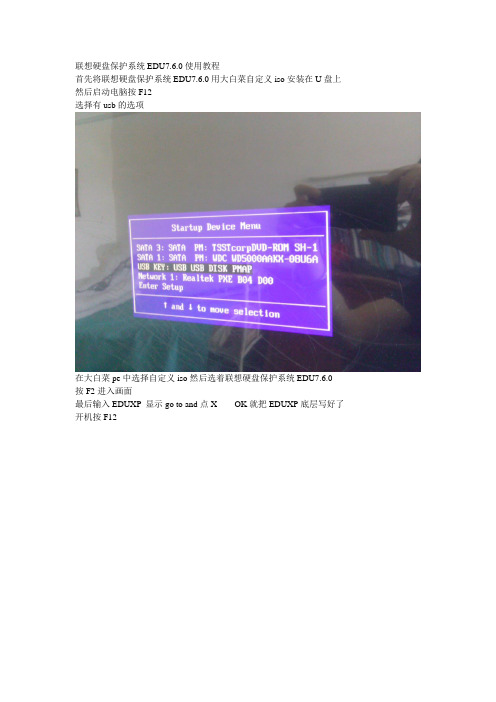
联想硬盘保护系统EDU7.6.0使用教程
首先将联想硬盘保护系统EDU7.6.0用大白菜自定义iso安装在U盘上然后启动电脑按F12
选择有usb的选项
在大白菜pe中选择自定义iso然后选着联想硬盘保护系统EDU7.6.0 按F2进入画面
最后输入EDUXP 显示go to and点X OK就把EDUXP底层写好了开机按F12
进入PE安装系统
将准备好的系统安装进去
先要分区最后蓝色为联想硬盘保护系统不要删除!分区如下不要分两个主分区!不要都分区!
安装系统!
安装系统后F4进入安装界面
快速安装进入界面
点击管理员菜单
没有密码确认
点击系统设置
密码设置确定
点击网络设置
应用
确定
退出
修改分区
修改如下
下一步
确定
安装保护系统上层驱动
重新启动
Ctrl+O
输入密码进入
安装上层驱动
管理员菜单
输入密码
系统设置
隐藏启动菜单隐藏恢复进度条自动启动系统
确定
OK完毕
可以开始网刻了
当然网刻前要在每台计算机上安装联想edu硬盘保护系统开始网刻前要记住多启动几次电脑,安装好软件,
之后每次启动按home键输入密码
将
隐藏启动菜单
隐藏恢复进度条
自动启动系统
对号去掉!
重启开机
Ctrl+O
输入密码进入系统可以维护计算机!
同传
开机F4进入
发送端为发送
其它为接收端
开机开始唤醒
完成
Cmos同传
保护参数同传
最后智能同传
OK
最后祝大家每天快乐!。
联想硬盘保护系统使用方法
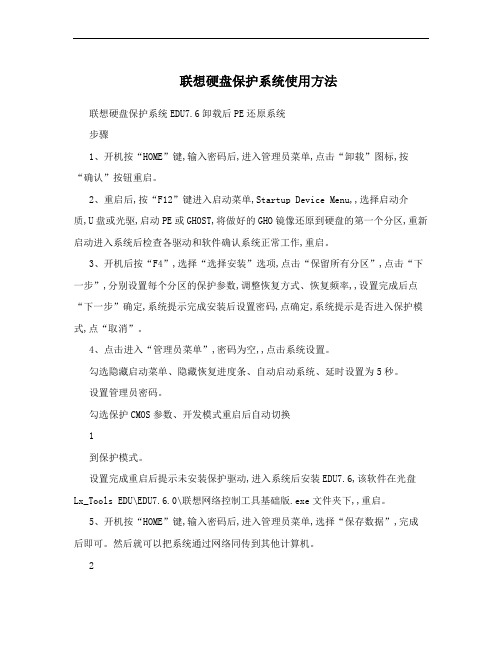
联想硬盘保护系统使用方法
联想硬盘保护系统EDU7.6卸载后PE还原系统
步骤
1、开机按“HOME”键,输入密码后,进入管理员菜单,点击“卸载”图标,按“确认”按钮重启。
2、重启后,按“F12”键进入启动菜单,Startup Device Menu,,选择启动介质,U盘或光驱,启动PE或GHOST,将做好的GHO镜像还原到硬盘的第一个分区,重新启动进入系统后检查各驱动和软件确认系统正常工作,重启。
3、开机后按“F4”,选择“选择安装”选项,点击“保留所有分区”,点击“下一步”,分别设置每个分区的保护参数,调整恢复方式、恢复频率,,设置完成后点“下一步”确定,系统提示完成安装后设置密码,点确定,系统提示是否进入保护模式,点“取消”。
4、点击进入“管理员菜单”,密码为空,,点击系统设置。
勾选隐藏启动菜单、隐藏恢复进度条、自动启动系统、延时设置为5秒。
设置管理员密码。
勾选保护CMOS参数、开发模式重启后自动切换
1
到保护模式。
设置完成重启后提示未安装保护驱动,进入系统后安装EDU7.6,该软件在光盘Lx_Tools EDU\EDU7.6.0\联想网络控制工具基础版.exe文件夹下,,重启。
5、开机按“HOME”键,输入密码后,进入管理员菜单,选择“保存数据”,完成后即可。
然后就可以把系统通过网络同传到其他计算机。
2。
l联想硬盘保护系统edu8.0安装教学教程
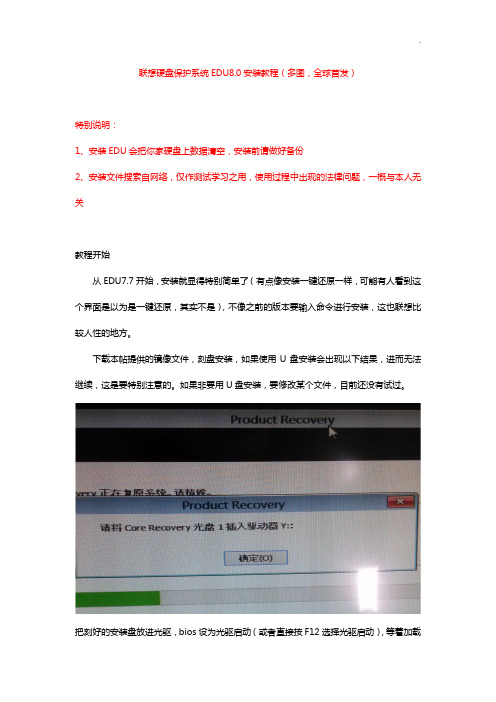
联想硬盘保护系统EDU8.0安装教程(多图,全球首发)特别说明:1、安装EDU会把你家硬盘上数据清空,安装前请做好备份2、安装文件搜索自网络,仅作测试学习之用,使用过程中出现的法律问题,一概与本人无关教程开始从EDU7.7开始,安装就显得特别简单了(有点像安装一键还原一样,可能有人看到这个界面是以为是一键还原,其实不是),不像之前的版本要输入命令进行安装,这也联想比较人性的地方。
下载本帖提供的镜像文件,刻盘安装,如果使用U盘安装会出现以下结果,进而无法继续,这是要特别注意的。
如果非要用U盘安装,要修改某个文件,目前还没有试过。
把刻好的安装盘放进光驱,bios设为光驱启动(或者直接按F12选择光驱启动),等着加载完成。
全部加载完是这样的以下是安装步骤,老规矩,接受许可协议选择需要安装的版本(安装程序已经包括EDU7.7.0~7.7.4、EDU8.0)这里我是安装EDU8.0的选择GPT或者MBR分区形式,我选的是GPT分区形式按“下一步”弹出提示框,选择“是(Y)”开始安装安装过程截图OK,到这里就安装完成了,选择“是(Y)”重启电脑。
狂按F4键调出联想硬盘保护系统界面,如果不能调出,有可能是主板不支持,我这里有2012年出厂的启天机器就不行选择“网络同传”,在发送接收界面按下F2键可以看到联想硬盘保护系统的版本号。
在PE下可以看到分区结构,C盘可以删除重新划分,前面的就不要动了这个是MBR分区形式安装后的分区结构,LENOVO_PART是EDU系统分区联想教育应用方案注意事项(摘自官方用户手册)注意:部分机型具有联想教育应用,请以实际机型为准。
1.一个系统分区下最多可以归属20个数据分区,如果超过20个会弹提示,会提示分区过多可能导致无法安装操作系统。
2. 硬盘每个分区的划分,请将容量控制在500MB到200GB之间。
3. 请您安装完操作系统、硬件驱动程序后重启安装“联想网络控制工具”并重新启动计算机,然后再进行软件的安装,所有安装请在开放模式下进行。
联想随机硬盘保护系统(慧盾)注意事项
联想随机硬盘保护系统(慧盾)注意事项联想随机硬盘保护系统(慧盾)安装可以选择流动用户和固定用户2种方式,安装功能是通过开机按F4键激活的,这种情况如果不想使用硬盘保护系统的话建议选择保留系统安装,卸载该系统(卸载方式为在请选择要进入的启动盘界面按F10键输入管理员密码进入保护卡管理界面,选择卸载即可,以后开机的时候一定不要按F4,否则将再次激活安装程序),如果已经安装的话建议核实下是否安装的是流动用户呢?如果是属于流动用户的话您是否还记得安装的方式是保留系统安装还是重新分区安装的呢?如果是保留系统安装,那么卸载硬盘保护系统(在请选择要进入的启动盘界面按F10键输入管理员密码进入保护卡管理界面)后,操作系统会恢复到安装操作系统前的系统,如果安装方式是重新分区安装的话,卸载硬盘保护系统后硬盘全部数据将丢失,卸载后硬盘相当于一个空硬盘,建议您如果是重新分区安装卸载前一定要把重要资料备份出来装有联想慧盾的机器,可以在选择系统时按Ctrl+R,再输入密码(默认为6个0)来恢复。
慧盾针对商用客户高级别的安全需求,提供基于安全芯片的软硬一体化安全解决方案。
包括平台完整性校验、对设备身份识别的支持和主机入侵检测等安全服务。
”安全芯片是开天II代安全架构的核心,是信息安全和管理中不可绕过的硬件环节和核心功臣,开天II代提供的高级安全服务都是基于安全芯片的基本功能实现的。
因此,开天II 代的安全应用具有软硬件一体的特点,其安全性与纯软件方式相比等级更高。
以安全芯片这样一个可靠的核心为基础,开天II代力图建立一个机密信息不泄漏,安全状态可查询,并能抵御非法攻击的可信任计算平台,并将以这个平台为核心,依靠安全问题解决方案逐步建立一个框架系统,解决用户所有的安全问题。
开天II代还有一套有效的安检系统,在开机后从BIOS片开始对整个硬件和软件系统进行检查,如发现系统有未被授权的改动,系统会自动提出警告。
可靠的安全服务相当于可靠的“电子钥匙”,通过用户认证管理这方便、安全的操作系统登录机制和数据加密以及密钥集中的管理来实现完整的身份识别,并且可以灵活配置每个用户的登录方式,简化登录操作,方便用户对口令的使用。
带有联想保护系统的电脑安装系统具体步骤如下
您一开机不停的敲HOME进入硬盘保护系统界面,然后把分区全部删除,重新部署分区,部署好之后安装下系统,安装好系统之后重启电脑进入开发模式在把这个驱动安装下
其他电脑只需要开机按F4进入接口端,您的发送端不是已经把联想网络控制工具安装了吗,会一起同传到其他电脑商店额
2、也可以直接切换到开放模式进行系统安装,安装上,再把保护驱动加上了就可以了,
3您一开机不停的敲HOME进入硬盘保护系统界面,然后把分区全部删除(保护系统分区是引藏的)你是删除不了的,,重新部署分区,部署好之后安装下系统,安装好系统之后重启电脑进入开发模式在把这个驱动安装下
4、联想硬保护没有启作用,没有安装保护驱动的原因(没有安装联想网络控制工具这个软件)
不影响的,隐藏分区不显示在里面的
1、带有联想保护系统的电脑安装系统具体步骤如下:
1、首先进入联想硬盘保护系统,点出卸载后,进行安装系统,安装前可以格式化C盘,安装系统后,再进行安装保护系统,按电源开关后,按F4键,进入硬盘保护系统,点快速安装,就可以了,把保护系统切换到开放模式,安装其他软件后,CTRL+O,进行硬盘保护驱动的安装,(联想网络控制工具基础版)安装后就可以了。
联想硬盘保护系统EDU7.0安装方法
联想硬盘保护系统EDU7.0安装方法一、清除硬盘原有分区。
先用光盘或U盘启动计算机进入PE。
如果是旧硬盘,请先备份重要资料到其它的硬盘,然后用磁盘分区工具DiskGenius3.5删除硬盘上的所有分区,并更新硬盘的MBR,假如硬盘末尾有一个联想的服务分区,分区名是lenovo_part或是其它的隐藏分区,请全部删除,全新硬盘可跳过此步。
二、安装联想服务分区及网络同传软件。
放入联想硬盘保护系统EDU7.0光盘,重启计算机,按F12,选择从光驱启动。
进入联想的PE3.0,启动后会进入一个CMD界面,在提示符下输入:cd 4371&4372 或是输入:cd 4371然后按TAB键,会自动补全路径,按回车进入这个目录,接着输入:inst12系统会自动在硬盘末尾创建联想的服务分区并安装联想的网络同传软件。
完成后系统会返回命令提示符状态,关闭CMD窗口,计算机自动重启。
一般情况下,联想电脑在出厂时就已经装好了服务分区和网络同传软件。
如果你的服务分区被破坏,开机按F4出不来网络同传界面,或是想更新硬盘保护系统版本,请执行这步操作。
三、划分硬盘分区。
重启计算机进入光盘版PE,用磁盘分区工具DiskGenius3.5对硬盘进行分区。
注意:这次不要删除分区名是lenovo_part的隐藏分区,在划分主分区、扩展分区和逻辑分区后,要在硬盘的末尾保留一段空白的空间(即在隐藏的服务分区和最后一个逻辑分区间保留一段未划分的磁盘空间),这点很重要,因为这段空间是硬盘保护系统的数据缓存区,建议XP系统保留6—10G的空间,Win7系统保留10—20G的空间。
千万别信网上那些,说什么把磁盘空间占满之类的教程,全是坑爹的,严重PS那些Ctrl控们。
如果把磁盘空间都分完占满了,在接下来执行快速安装硬盘保护系统后,硬盘的最后一个可见逻辑分区会被删除并隐藏。
运行DiskGenius3.5会提示硬盘DBR错误,而且无法修复。
四、安装联想硬盘保护系统。
联想硬盘保护
联想硬盘保护系统使用说明
“恢复数据”功能
开机(如果电脑在开机状态请重启),在显示联想LOGO“lenovo”时按键盘上的“Home”键,即可进入“联想硬盘保护系统”如图:
输入密码“12345678”(请勿更改密码,否则遗失密码将无法进入保护系统),进入界面如图:
单击“恢复数据(R)”,进入如下画面:
双击“否”,“否”就变成了“是”,然后点击“确定”按钮,搞定。
“保存数据”功能
如果要将C盘的改动保存下来,可以通过“保存数据”功能保存下来,以后系统有问题就可以通过“恢复数据”功能恢复到保存数据时的状态。
(注意,保存数据前请确认系统不存在病毒等问题)
具体操作与“恢复数据”相仿,将默认的“是否保存”下的“否”改为“是”,再点击“确定”即可。
其它说明
“系统设置”、“修改分区”、“卸载”三项功能请勿修改。
- 1、下载文档前请自行甄别文档内容的完整性,平台不提供额外的编辑、内容补充、找答案等附加服务。
- 2、"仅部分预览"的文档,不可在线预览部分如存在完整性等问题,可反馈申请退款(可完整预览的文档不适用该条件!)。
- 3、如文档侵犯您的权益,请联系客服反馈,我们会尽快为您处理(人工客服工作时间:9:00-18:30)。
浅谈联想硬盘保护系统的升级方法摘要:联想电脑硬盘保护系统是联想电脑自带的一种硬件保护卡,是为计算机机房环境量身定制的保护管理系统,它可以方便快速地实现对机房中大量的计算机的软件安装、日常维护以及远程管理等功能。
在使用过程中会遇到各种问题,特别是当保护系统版本出现bug时,就要对其进行更新升级,本文就针对联想硬盘保护系统进行升级的方法与大家分享交流。
关键词:联想电脑保护系统
学校机房用的电脑是2010年配置联想启天m6900型号,刚用时还没有发现有什么问题,用了一段时间,就发现此电脑硬盘保护系统有问题。
它的问题就是在使用保护系统安装的系统时,会对另一个系统进行保存或还原,这些会造成其它系统保存到不想保存的文件跟系统设置。
近段时间找了很多相关的资料,要解决此问题,只能对硬盘保护系统进行升级。
升级这个硬盘保护系统真的浪费了我不少时间,下面说说升级时的整个经历,把升级方法跟大家分享下,让有需要了解的朋友少走弯路。
1.准备工作
首先我们先要了解联想启天m6900所使用的硬盘保护系统的版本,这里我查到是edu7.0,我们要升级到edu7.5.2才能解决我们遇到的问题。
了解版本后,我们可以上官方网站上下载edu7.5.2
版本的硬盘保护系统。
下载地址这里就不提供,我们可以到联想官方网站,查找到edu7.5.2版本下载到本地计算机。
下载的是一个
iso文件,我们可以刻成cd光盘。
因为我们联想电脑机房不带光驱,所以我又想了一个办法,把iso文件做成u盘启动的启动盘,这样就可以在没有光驱的情况下,通过u盘就可以启动了,还节省了很多时间。
2.升级工具的制作
以上我们讲到把iso做成u盘启动的启动盘,我先说说是怎么把iso做成u盘启动的。
这里我们要使用到一个软件(ultra iso 软件),这个软件我就不多介绍了,功能非常强大。
首先打开ultra iso软件,用ultra iso软件再打我们下载的edu7.5.2版本的硬盘保护系统iso文件,选择ultra iso软件“启动”菜单栏中的“写入硬盘映像…”,再把u盘接入电脑,可以在弹出的菜单对话框中看到插入u盘的型号,这代表些u盘可以写入。
先对u盘进行格式化再进行写入,写入时需要等待几分钟时间。
提示成功之后,我们需要的u盘启动盘就制作成功了。
我们也可以用刻录机,把iso文件刻成cd光盘以备用,如有u盘启动不了的电脑,还可以用外置光驱启动电脑。
3.升级前备份原系统数据
对联想电脑保护系统升级时,先对原有的系统进行备份。
先把各个系统还原一次,再把保护系统驱动完全卸载,然后用移动硬盘对各个系统进行ghost备份。
我们对硬盘保护系统升级之后,可以用备份文件来还原原来的系统可软件,这样就不需要我们再浪费时间,重新安装系统和软件。
4.升级硬盘保护系统的过程
4.1、清除硬盘原有分区。
先用光盘或u盘启动计算机进入pe。
如果是旧硬盘,请先确认是否已备份重要资料到其它的硬盘,然后用磁盘分区工具diskgenius3.5删除硬盘上的所有分区,并更新硬盘的mbr,假如硬盘末尾有一个联想的服务分区,分区名是lenovo_part或是其它的隐藏分区,请全部删除,全新硬盘可跳过此步。
我们也可以用联想的专用工具hdtool.exe,清除隐藏分区也清除。
4.2、安装联想服务分区及网络同传软件
放入联想硬盘保护系统edu7.5.2的u盘或cd光盘,重启计算机,按f12,选择从u盘或光驱启动。
进入联想的pe3.0,启动后会进入一个cmd界面,出现在提示符:x:\windows\system32\输入:edu752w7.cmd 回车
进入安装,完装完成。
出现:x:\windows\system32\
输入:exit 系统自动重启。
完成以上步骤升级全部完成并成功,可以按新电脑一样重新分区安装系统。
升级成功之后进行数据的恢复
升级完成之后,我要还是像以前未升级的时候,用硬盘保护系统对硬盘进行分区,分区可以按以前分区大小跟分布进行划分。
方法这里就不多提,可以在联想官方网站下载一份edu7.5.2版本的说明书。
分区划分好之后,就用ghost把各个系统恢复到所要恢复
的分区。
恢复完成之后,对各个系统安装硬盘保护系统的驱动程序,驱动程序在u盘或cd光盘里有,双击“基础版.exe”进行安装。
安装完之后,进入各个系统进行测试,是否能保护各个系统硬盘里面的数据。
5.结束语
随着计算机技术的迅猛发展,学校机房承担了繁多计算机相关的教学任务。
机房里学生多,机器的使用率高,操作人员的水平参差不齐,经常会造成机器无法正常启动、软件无法正常使用、网速变慢甚至系统瘫痪等问题,因此采取有效的硬盘数据保护和还原措施对计算机进行维护和管理是机房工作人员面临的重要工作。
但在使用硬盘保护系统时,也可出现一些会遇到的bug,我们的解决方法就是对其时行升级,才能更好保护硬盘数据。
随着信息化的进程越来越快,硬件设备的不断更新换代,计算机机房电脑软硬件都更新非常快,为减少学校的升级成本,机房管理员就要多学习,对机房软硬件进行更新升级。
只有运用科学的管理方法管理和维护机房正常运行,才能真正的减轻管理员的工作负担,提高工作效率,同时还能节约管理成本,更好地为师生服务。
参考文献
[1] 吴灵. 用硬盘保护系统安装多系统 [j]. 电脑知识与技术,2010(14).
[2] 吴冬晨. 硬盘数据保护和还原技术的比较及应用 [j]. 电脑知识与技术,2010(30).
[3] 张天财. 联想硬盘保护系统在机房管理中的应用 [j]. 计算机光盘软件与应用,2012(8).。
